Come aggiungere un titolo onorifico al campo del nome di WPForms
Pubblicato: 2024-09-13Uno dei principi di una comunicazione efficace è rivolgersi alle persone nel modo che preferiscono. E questo spesso significa mostrare cortesia professionale includendo il titolo onorifico o il titolo preferito accanto al nome.
Anche se chiedere alle persone i loro nomi e titoli onorifici sembra abbastanza semplice, ho visto alcuni esempi di siti Web che non fanno un ottimo lavoro dal punto di vista dell'esperienza dell'utente.
In questo articolo, dimostrerò come aggiungere un titolo onorifico al campo del nome WPForms nel modo più semplice senza disturbare i tuoi visitatori.
Come aggiungere un titolo onorifico al tuo modulo (passo dopo passo)
- Passaggio 1: installa WPForms
- Passaggio 2: crea un nuovo modulo WordPress
- Passaggio 3: aggiungi un campo onorifico/titolo al modulo
- Passaggio 4: imposta notifiche e conferme
- Passaggio 5: pubblicare il modulo con campo onorifico
- Altre domande sui campi onorifici
Passaggio 1: installa WPForms
L'editor drag-and-drop di WPForms semplifica l'aggiunta di titoli onorifici al tuo modulo. Anche se puoi raggiungere questo obiettivo con WPForms Lite (versione gratuita), puoi sbloccare funzionalità più potenti come l'abbandono dei moduli, temi dei moduli progettati in modo professionale e integrazioni con strumenti di email marketing, Fogli Google e altro con WPForms Pro.
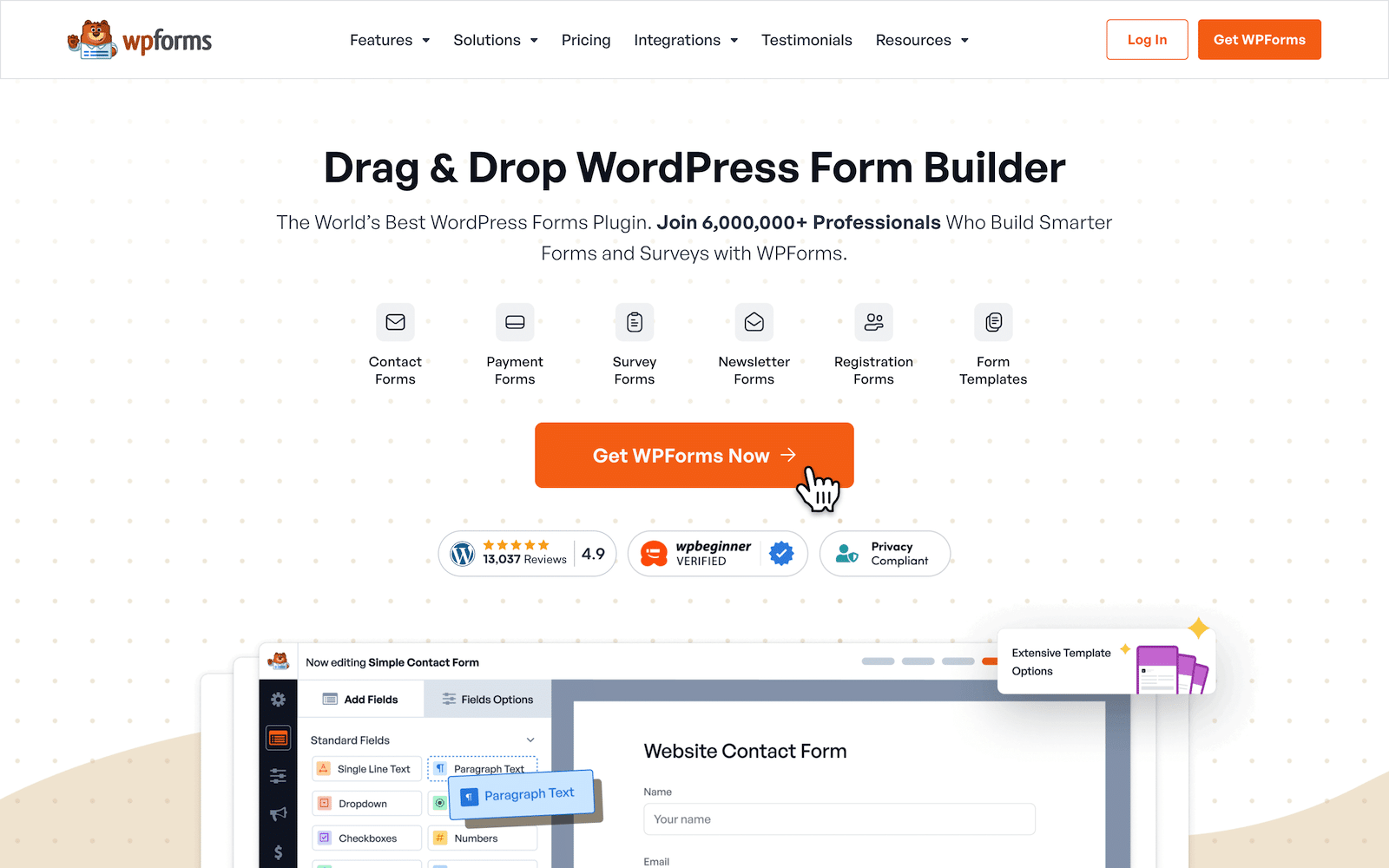
Utilizzerò la licenza WPForms Pro per questo tutorial, che è di grande aiuto per aggiungere stili interessanti al modulo in modo che appaia di maggiore impatto visivo.
Ecco come puoi installare e attivare WPForms sul tuo sito web, se sei nuovo alle installazioni di plugin WordPress (lo prometto, è incredibilmente facile).
Dopo aver installato il plugin, vai al passaggio successivo.
Ottieni subito WPForms Pro
Passaggio 2: crea un nuovo modulo WordPress
Con WPForms hai il vantaggio di un'enorme libreria di modelli di moduli già pronti che rendono la creazione dei moduli ancora più veloce. Tuttavia, puoi anche creare il tuo modulo completamente da zero. La scelta è tua.
In ogni caso, devi prima fare clic su WPForms »Aggiungi nuovo dall'area della dashboard di amministrazione di WordPress.
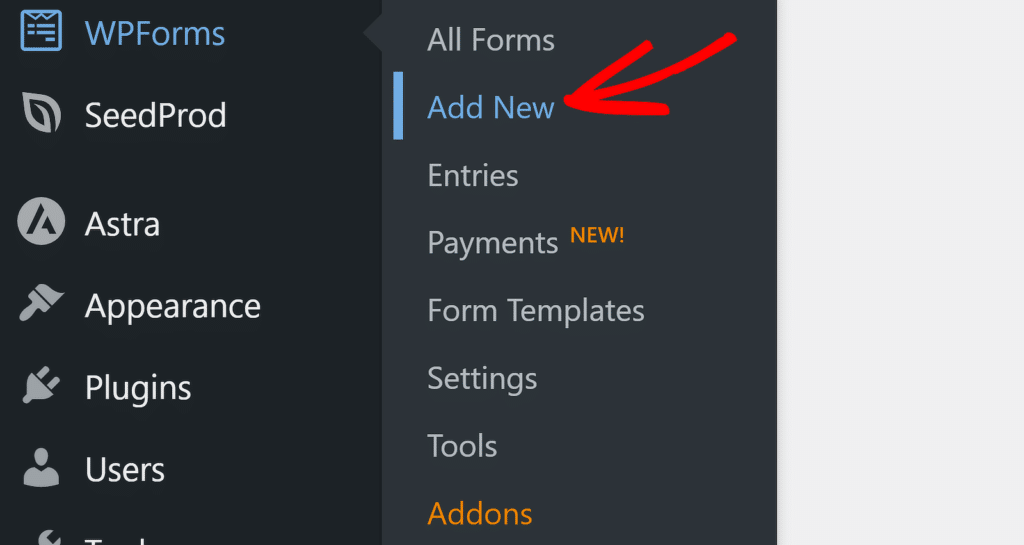
Successivamente, puoi assegnare un nome al modulo nella schermata di configurazione del modulo. Il nome utilizzato può essere successivamente visualizzato come titolo del modulo pubblicato oppure è possibile utilizzare il nome anche internamente.
Scorri verso il basso fino all'area di selezione dei modelli, dove troverai oltre 1.900 modelli di moduli disponibili per il tuo utilizzo. Sto utilizzando il modello Modulo di contatto semplice, ma puoi scegliere qualsiasi altro modello che meglio si adatta alle tue esigenze. Il processo per aggiungere titoli onorifici o titoli sarà sempre lo stesso.
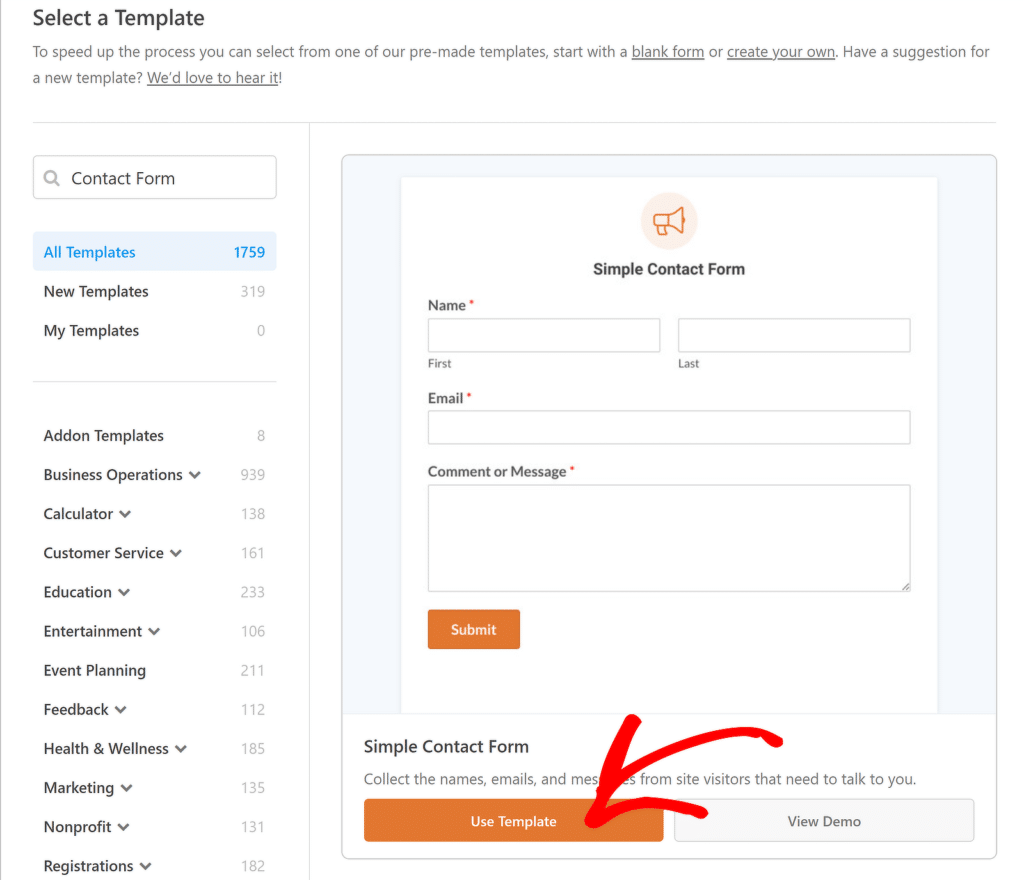
Questo modello di modulo verrà quindi visualizzato sullo schermo all'interno del generatore di moduli. Da qui puoi personalizzare completamente ogni aspetto del modulo utilizzando la semplice funzionalità di trascinamento della selezione.
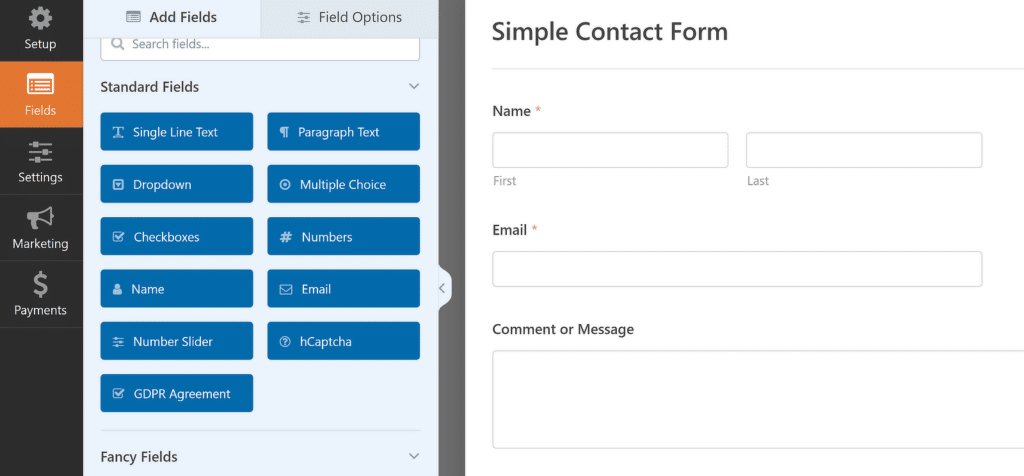
Noterai che questo modulo include un campo Nome, ma non c'è alcun campo per titoli onorifici o titoli. Non c'è problema: aggiungeremo semplicemente manualmente un nuovo campo sopra il campo Nome per il titolo/onorifico.
Passaggio 3: aggiungi un campo onorifico/titolo al modulo
Esistono alcune opzioni per aggiungere un campo onorifico al modulo. Comunemente, la maggior parte dei siti Web utilizza un campo a discesa o un campo Radio/Scelta multipla per i titoli onorifici.
Preferisco utilizzare il campo a scelta multipla perché è una soluzione più ottimizzata per i dispositivi mobili rispetto a Dropdown. Tuttavia, il processo è lo stesso indipendentemente dall’approccio adottato.
All'interno del generatore di moduli, trascina e rilascia il campo Scelta multipla sopra il campo Nome esistente nel modulo.
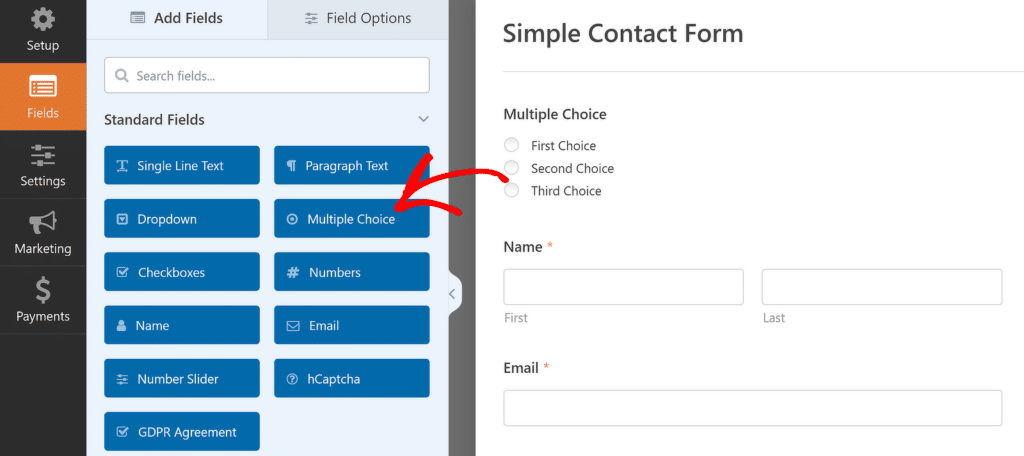
Dopo aver posizionato il campo dove desideri, fai clic su di esso per aprire il menu Opzioni campo nel riquadro di sinistra.
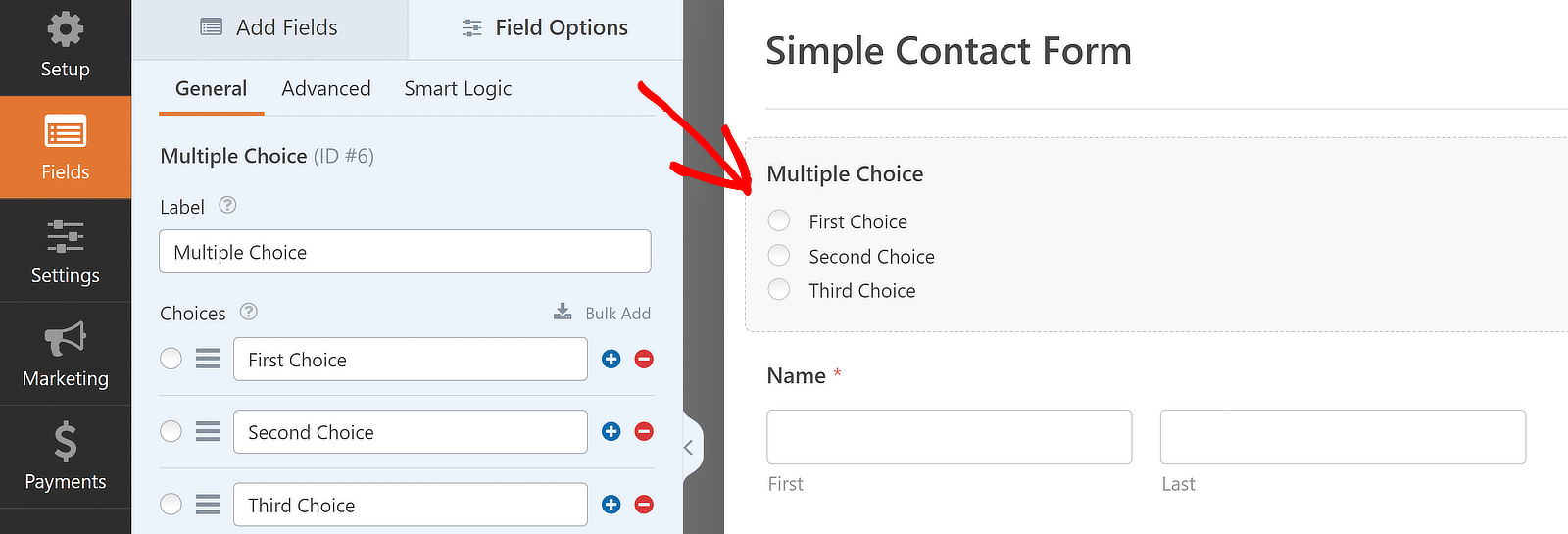
È quindi possibile modificare l'etichetta del campo e aggiornare le scelte. Ad esempio, ho etichettato questo campo "Onorifico/Titolo" e ho aggiunto alcuni titoli comuni che coprono le scelte standard che i tuoi visitatori si aspetteranno.
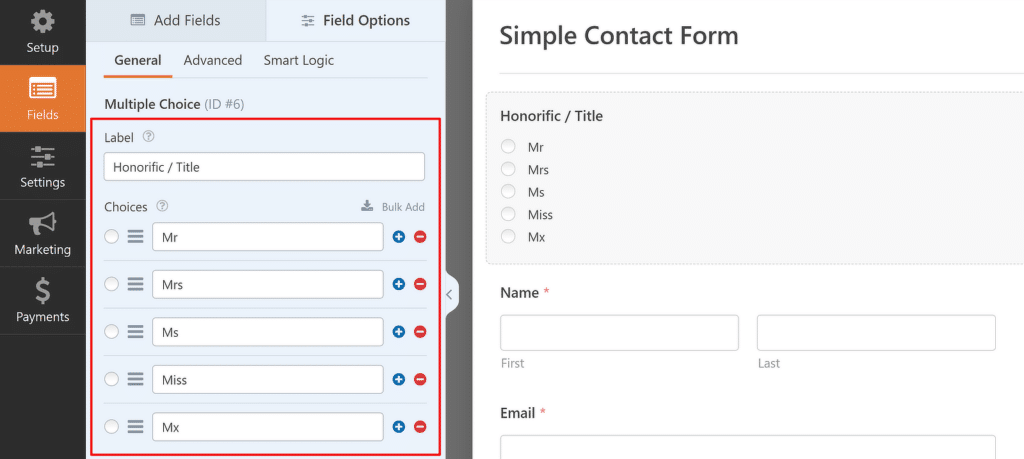
Sta già iniziando ad assumere una buona forma, ma possiamo fare di più per migliorare il layout. Mi piace usare un layout in linea per le scelte onorifiche in modo che occupino meno spazio verticale. Ciò contribuirà a migliorare ulteriormente l'esperienza dell'utente sui dispositivi mobili.
Per modificare il layout del campo a scelta multipla, fare clic sulla scheda Avanzate in Opzioni campo. Quindi, utilizza il menu a discesa Scelta layout e seleziona In linea .

Ora noterai che tutte le scelte onorifiche appaiono in un'unica riga, eliminando una buona parte dello scorrimento verticale extra.
Potresti voler rendere questo campo obbligatorio in modo che i tuoi visitatori non lo saltino. Basta fare clic con il pulsante destro del mouse sul campo Onorifico/Titolo e selezionare Contrassegna come richiesto nel menu.
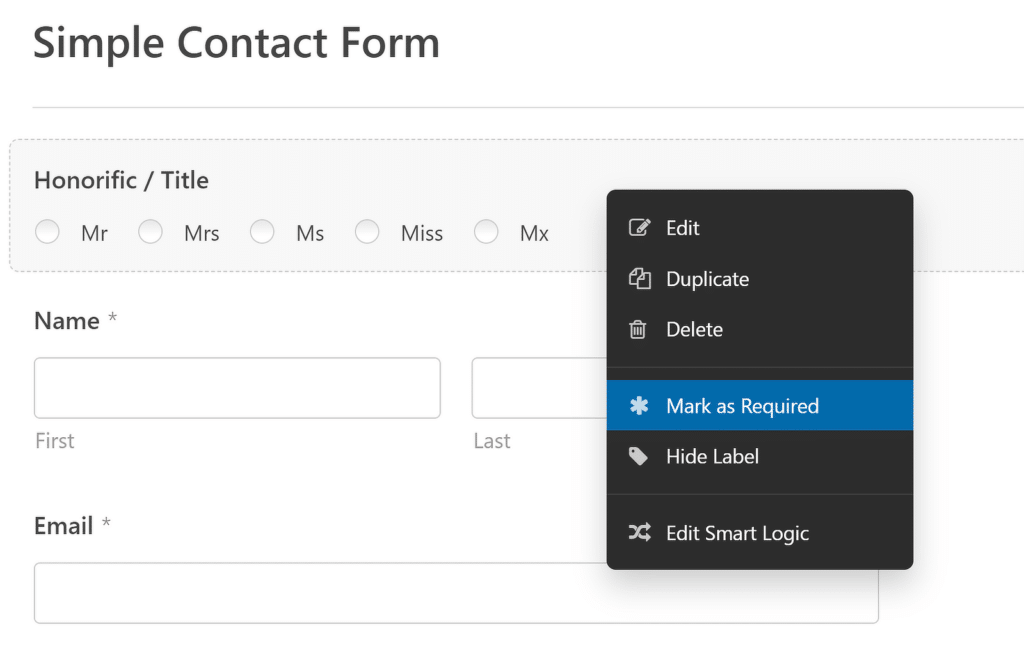
Ciò completa la configurazione del campo. Ma con il campo onorifico ora aggiunto, si pone la domanda: cosa ne farai?
Puoi sfruttare immediatamente i titoli onorifici utilizzandoli per rivolgerti ai tuoi clienti nelle notifiche del modulo automatizzato e nei messaggi di conferma.
Passaggio 4: imposta notifiche e conferme
Per personalizzare le notifiche del modulo, fai clic su Impostazioni »Notifiche sul lato sinistro del generatore di moduli.
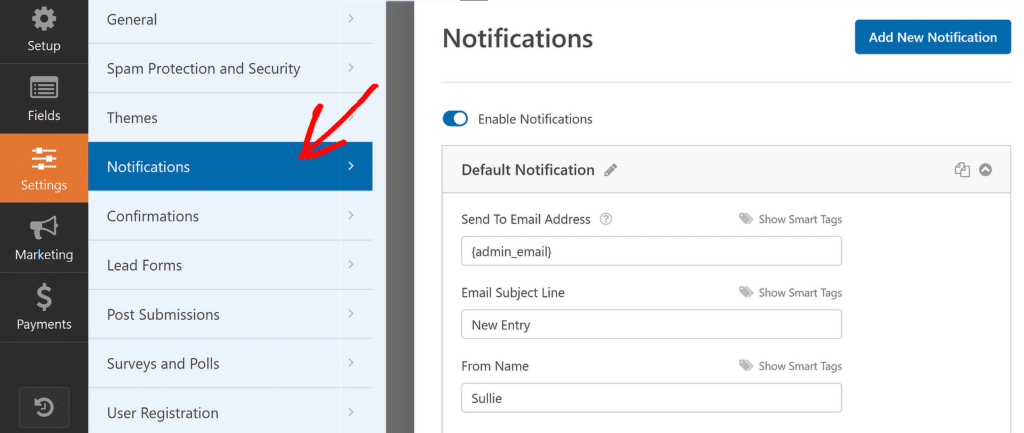
Per impostazione predefinita, WPForms ha una notifica predefinita destinata all'amministratore già configurata. In questo modo, saprai immediatamente ogni volta che arriva un nuovo invio tramite il modulo. È possibile personalizzare la notifica predefinita modificando l'indirizzo e-mail, la riga dell'oggetto, il nome e il messaggio del destinatario.
Allo stesso tempo, puoi anche aggiungere una notifica separata destinata ai visitatori. Basta fare clic sul pulsante Aggiungi nuova notifica in alto.
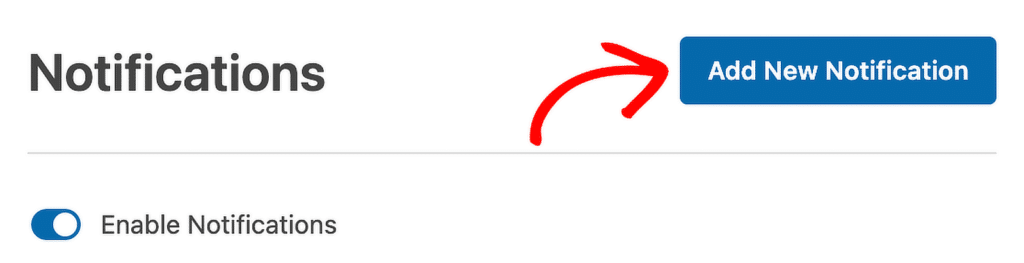
Poiché l'obiettivo è inviare questa notifica alla persona che ha compilato il modulo, è necessario che all'indirizzo di posta elettronica di invio sia aggiunto lo smart tag appropriato. È possibile fare clic sul collegamento Mostra smart tag per visualizzare tutti i dati dei campi disponibili che possono essere utilizzati come smart tag e fare clic su di esso.

Quindi vai avanti e seleziona Email nel menu Smart Tag, che popolerà automaticamente il tag ad esso associato.
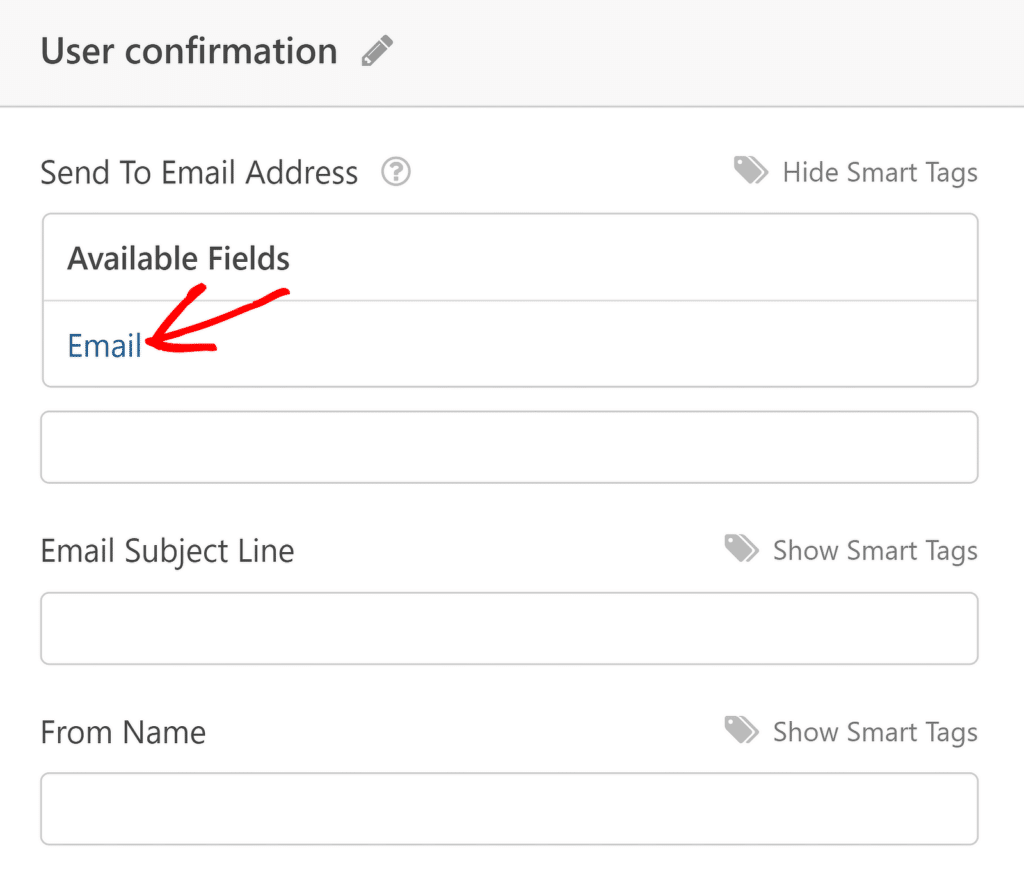
Ecco la parte divertente. Con il nome e le informazioni onorifiche che stai raccogliendo, puoi personalizzare la notifica email indirizzando la persona direttamente nella riga dell'oggetto.
Basta digitare un messaggio e utilizzare entrambi i campi smart tag per Onorifico/Titolo e Nome – Cognome, separati da un punto ( . )

Gli ID campo che vedi potrebbero non corrispondere a questo esempio (perché sono specifici per ogni modulo), ma l'immagine sopra è un formato generale per come dovrebbe apparire la riga dell'oggetto con i dati del titolo onorifico e del cognome.
È possibile applicare lo stesso concetto durante la modifica del messaggio di posta elettronica, che accetta anche gli smart tag.
Allo stesso modo, puoi personalizzare il messaggio di conferma del modulo (che appare sul modulo subito dopo l'invio). Per personalizzare il messaggio di conferma, vai su Impostazioni »Conferme .
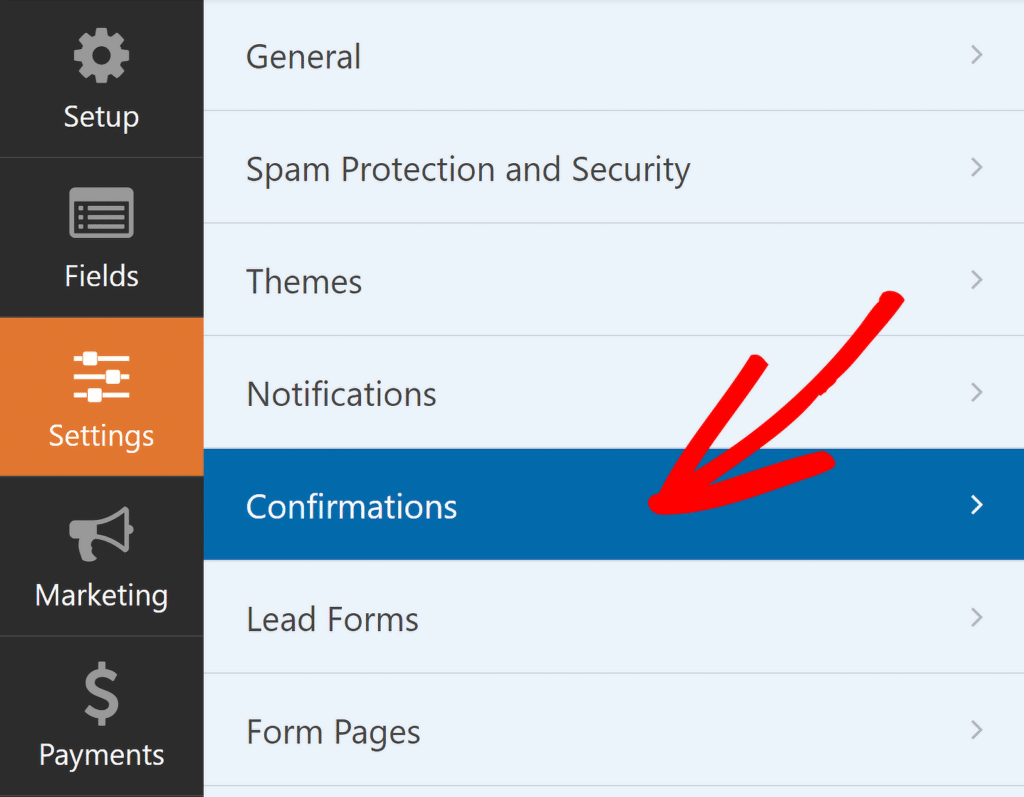
Ancora una volta, puoi sfruttare gli smart tag per personalizzare il messaggio e dimostrare che onori la cortesia professionale in modo coerente con i tuoi messaggi.
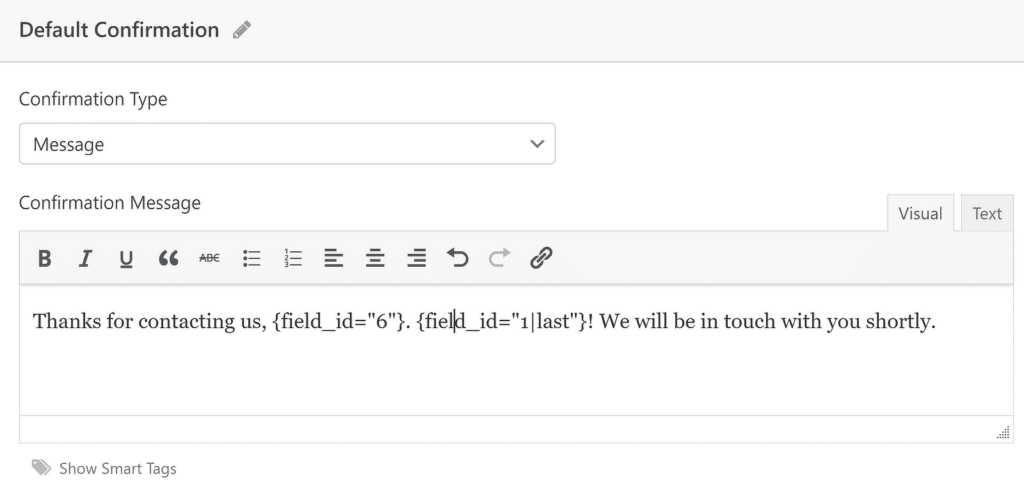
Sul front-end, ecco come verrà visualizzata la conferma:

Assicurati di premere il pulsante Salva per salvare tutte le modifiche fino a questo punto.

Ora non resta che pubblicare il modulo sul sito.
Passaggio 5: pubblicare il modulo con campo onorifico
Con WPForms. pubblicare qualsiasi modulo è semplice e non richiede codici brevi. Puoi avviare il processo di incorporamento facendo clic su Incorpora accanto al pulsante Salva.
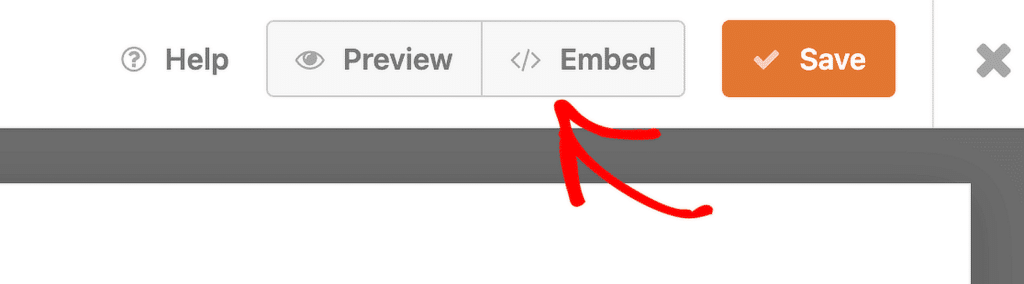
A questo punto, apparirà una finestra modale in cui potrai selezionare il tuo metodo di incorporamento. Andiamo con Crea nuova pagina per incorporare questo modulo in una nuova pagina.
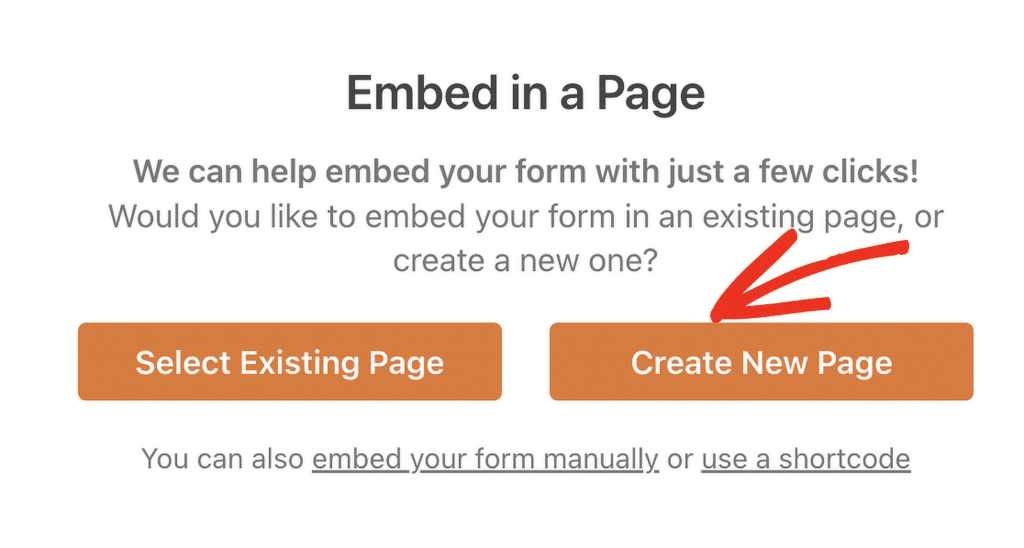
Successivamente, fornisci semplicemente il nome per la tua nuova pagina e premi Andiamo .
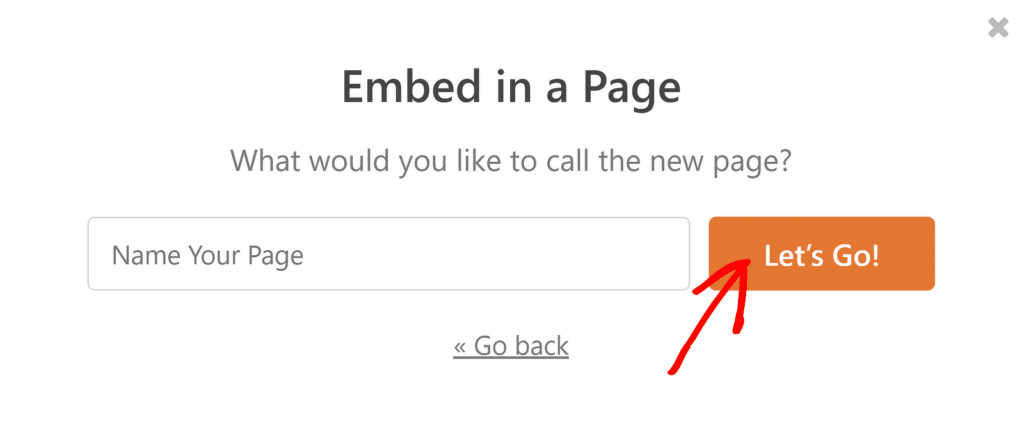
Fatto ciò, verrai indirizzato all'editor di WordPress con il modulo incorporato all'interno. Prima di procedere e pubblicare il modulo, ti consiglio di provare i temi del modulo disponibili o le impostazioni di regolazione dello stile per abbellire il tuo modulo.
Nel mio caso utilizzo il tema Primavera (che trovo particolarmente gradevole alla vista).
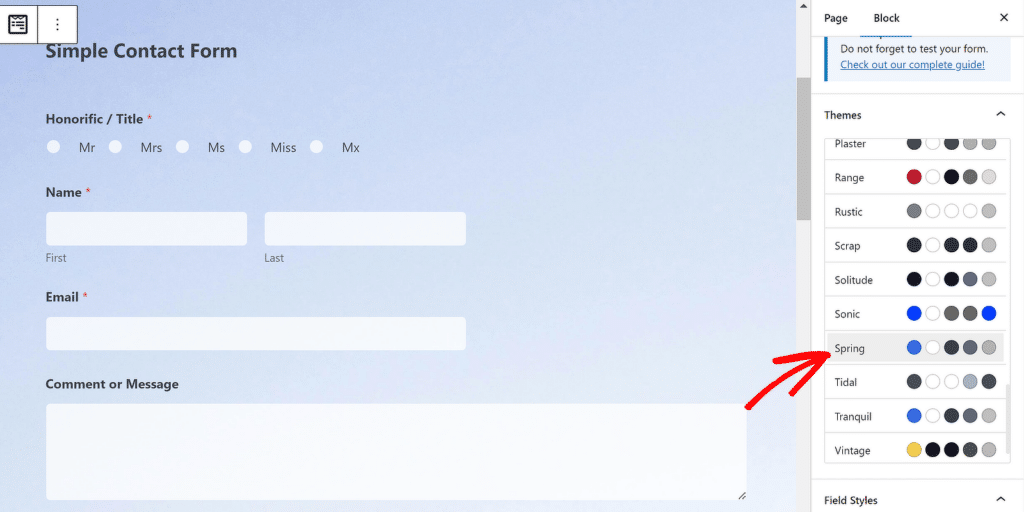
Quando sei pronto per il lancio, vai avanti e fai clic sul pulsante Pubblica .

Ed ecco qua! Ora disponi di un modulo che consente ai visitatori di selezionare un titolo onorifico o un titolo per il loro nome, dandoti l'opportunità di personalizzare i tuoi messaggi in modo che siano in sintonia con il tuo pubblico.
Altre domande sui campi onorifici
Perché dovrei aggiungere un campo onorifico al mio modulo?
I siti web utilizzano campi onorifici per una serie di motivi, tra cui:
- Personalizzazione: rivolgersi alle persone con i loro titoli preferiti migliora la personalizzazione dei messaggi, che è una componente forte della costruzione delle relazioni.
- Segmentazione del pubblico: se la tua strategia di marketing richiede una segmentazione basata sul genere, il campo onorifico può fornire i dati necessari per comprendere i dati demografici del tuo pubblico.
- Cortesia: i campi onorifici sono un modo per esprimere cortesia professionale.
- Sensibilità culturale: in alcune culture, rivolgersi alle persone senza i loro titoli onorifici può essere considerato scortese.
È obbligatorio raccogliere titoli onorifici?
Assolutamente no. In effetti, i titoli onorifici dovrebbero essere evitati a meno che tu non abbia una buona ragione commerciale per collezionarli, come la segmentazione, o se il tuo pubblico si aspetta di essere indirizzato con i loro titoli onorifici. Se non hai una ragione specifica per aggiungere il campo onorifico, dovresti evitarlo. In questo modo, rimuoverai un campo aggiuntivo dal modulo che non svolge alcuna funzione particolare per la tua attività e ciò semplificherà la compilazione del modulo per i tuoi visitatori.
Cosa succede se qualcuno non si identifica con gli onorifici tradizionali?
Puoi utilizzare titoli inclusivi e neutrali rispetto al genere come "Mx" per le persone che potrebbero non identificarsi con i titoli tradizionali. Allo stesso tempo, puoi rendere facoltativo il campo del titolo, in modo che i visitatori che non si identificano con le opzioni fornite possano saltarlo del tutto. Tuttavia, fai attenzione se utilizzi gli smart tag per il campo onorifico. Se questo campo viene lasciato vuoto, lo smart tag visualizzerà solo un valore vuoto che potrebbe far apparire i tuoi messaggi interrotti. Alla fine, questa decisione dipende interamente dalla natura del tuo business e dalle preferenze del tuo pubblico. Se non sei sicuro, considera di evitare del tutto di aggiungere un campo onorifico.
Quali sono i diversi modi per aggiungere un campo onorifico in WPForms?
Esistono tre modi logici per aggiungere un campo onorifico in WPForms. Questi metodi includono l'utilizzo di un campo a scelta multipla o radio, un campo a discesa o un campo di testo singolo.
Successivamente, esplora modelli pratici per utenti esperti
WPForms ha una vasta libreria di modelli di moduli unici. Tuttavia, esistono alcuni modelli di moduli nascosti che possono essere molto utili. Sentiti benvenuto nell'esplorare questi modelli e riutilizzarli come ritieni opportuno per la tua azienda o organizzazione.
Crea ora il tuo modulo WordPress
Pronto a costruire il tuo modulo? Inizia oggi con il plug-in per la creazione di moduli WordPress più semplice. WPForms Pro include molti modelli gratuiti e offre una garanzia di rimborso di 14 giorni.
Se questo articolo ti ha aiutato, seguici su Facebook e Twitter per ulteriori tutorial e guide gratuiti su WordPress.
